AvidemuxでAVCHD動画を編集するには
Dec 29, 2023 • カテゴリ: 人気な動画編集ソフト
AVCHで撮影をするのかMP4で撮影をするのかで何が違うのか、それはMP4はWEBなどで公開してありする場合に適したファイル形式ですが、AVCHDはブルーレイディスクで再生をするときには、再生可能なファイル形式です。AVCHDのほうが高画質の映像を再生することが出来るので、最近はMP4ではなくAVCHDで撮影してから編集をしたほうが画質が良くて、ブルーレィディスクで高画質再生できます。
AVCHDで撮影した動画を編集するのに、最適な動画編集ソフトとしては何があるのでしょうか。
有料の動画編集ソフトであればいろいろとありますが、無料動画編集ソフトを使いたい場合は、そんなに種類はありません。その中でもAVCHD動画ファイルを編集することが出来るのは、Avidemuxではないでしょうか。Avidemuxで動画を読み込んでから編集して出力することが出来ます。
Part 1: AvidemuxでAVCHD動画を編集する方法・手順
ステップ1:AVCHD動画をインポート
AvidemuxでAVCHD動画ファイルを読み込む場合は、まずはAvidemuxを起動します。 起動したら、編集画面が表示されるので、画面右上のフォルダーマークをマウスでクリックすると、フォルダーウィンドウが表示されるのでそこで、読み込みたいAVCHD動画ファイルを選んでから下部にある「開く」をマウスでクリックしてから動画ファイルを表示します。
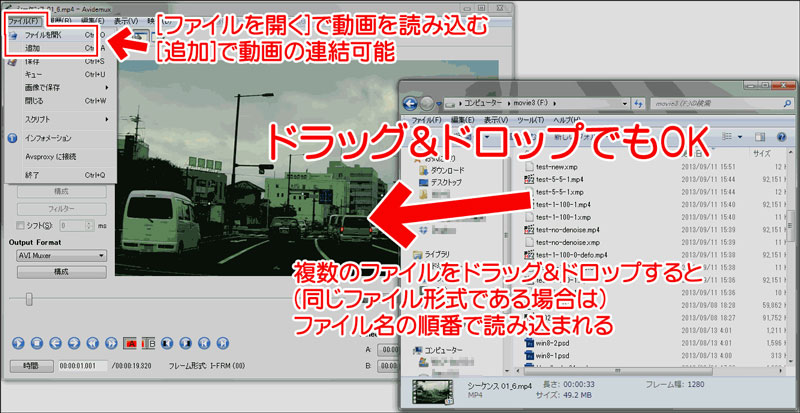
ステップ2:AVCHD動画を編集する
ノイズの除去
その表示された動画にフィルターを挿入してから画像を出来るだけきれいにしていきます。 映像の周りにノイズで汚い場合に周りのノイズを除去する方法として、フィルターを使って編集します。
編集画面上部のメニューにある「映像」をマウスでクリックしてプルダウンメニューを表示させます。表示されたプルダウンメニューにある「フィルター」を選択してフィルター一覧画面を表示させます。表示したフィルター画面の利用可能なフィルターとして左側に表示されている尾で、その中から「黒稿境界線」をマウスでダブルクリックします。すると上下白湯の編集用の数値入力欄と下部にはビューワー画面が表示されます。実際に境界線からの除去する範囲を指定するもので、矢印の上下で数値を変更することが出来ます。上下左右すべてを10ほど除去する場合は、4つの数値に10を入力するか、矢印で数字を挙げていけば範囲指定が出来ます。
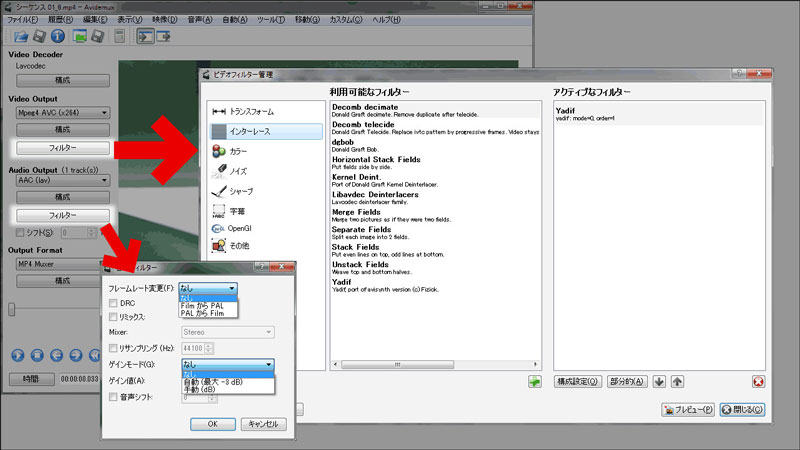
数値を変えるときにビューエリアの画像が周りが緑色に変わっていきます。これで周りのノイズを除去していくことが出来ます。数値入力度上部にある「Play」ボタンをマウスでクリックすれば再生をしてくれます。これで良ければ、下部にある「OK」ボタンをクリックすると、画面が閉じて、変種画面のアクティブフィルター一覧に「黒稿境界線」が表示されます。アクティブに表示されているフィルターが採用されているフィルターで編集がこれで完了となります。
Part 2: ほかのAVCHD動画を編集するソフトおすすめー「Filmora(旧名:動画編集プロ)」
AVCHD動画を編集するのにAvidemuxでは読み込みが出来ないような場合は、Avidemuxでは編集が出来ないので、別のソフトを使わないといけません。代わりの動画編集ソフトとしては、「Filmora(旧名:動画編集プロ)」をおすすめします。Macで編集をしたい場合はなおさら「Filmora(旧名:動画編集プロ)」を使うことをおすすめします。「Filmora(旧名:動画編集プロ)」であればMacにも対応していて、Windowsでも編集が出来ます。エフェクトが多数そろっていて、編集するときには簡単なマウス操作で編集をすることが出来るのも、初心者には最適な動画編集ソフトです。
あなたの「面白い」を始めよう!|Filmora9動画編集
サポート
製品に関するご意見・ご質問・ご要望はお気軽に こちらまでお問い合わせください。 >>





役に立ちましたか?コメントしましょう!